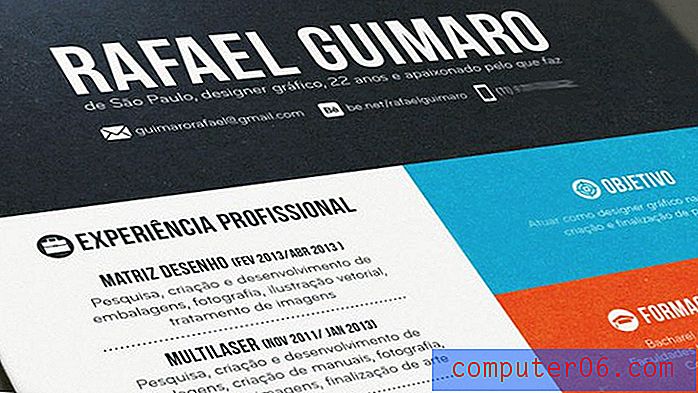Kā pārtraukt iTunes lūgšanu iestatīt to kā noklusējuma atskaņotāju
iTunes pats par sevi ir lielisks multivides atskaņotājs, un to esmu izmantojis datoros, kuriem nekad nebiju domājis izveidot savienojumu ar iOS ierīci. Lai arī liela daļa iTunes vērtības ir tā spējā izveidot savienojumu ar jūsu iPhone, iPads un iPod, tā ir kas vairāk nekā tikai pagodināta failu pārsūtīšanas programma. Jūs varat klausīties mūziku, skatīties videoklipus un pat importēt mūziku tieši no kompaktdiskiem savā iTunes bibliotēkā. Bet iTunes arī izmisīgi vēlas, lai tā būtu jūsu datora noklusējuma multivides atskaņošanas programma. Tas nozīmē, ka katru reizi, kad veicat dubultklikšķi uz faila, kas, iespējams, var atvērt iTunes, iTunes ir programma, kas tiks atvērta. Tomēr, ņemot vērā personisko izvēli vai milzīgo nevēlēšanos piešķirt iTunes atļaujas, kuras tas vēlas, jūs, iespējams, neesat izvēlējies iestatīt to kā noklusējuma atskaņotāju. Par laimi ir pāris veidi, kā iegūt iTunes, lai pārstātu lūgt iestatīt to kā noklusējuma atskaņotāju.
Apturiet iTunes noklusējuma atskaņotāja uzvedni
Nag ekrāni ir ļoti kaitinoši, līdz ar to monikārs, kas viņiem ir piešķirts. Mēs sagaidām, ka, palaižot programmu, tā darbosies īpašā veidā, un šī iejaukšanās mūsu gaidītajā uzvedībā ir nomākta.
Šajā laikā es arī gribu norādīt, ka iTunes nav vienīgā programma, kas obsesīvi liek norādīt programmas noklusējuma statusu. Visas lielākās Web pārlūkprogrammas rīkosies tāpat, ja datorā būs instalētas vairākas pārlūkprogrammas un jums būs jārīkojas, lai neļautu parādīt arī savus ekrānus.
Vienkāršākais veids, kā iegūt iTunes, lai pārstātu lūgt iestatīt kā noklusējuma multivides atskaņotāju, ir atzīmējiet izvēles rūtiņu nag ekrānā pa kreisi no Nerādīt šo ziņojumu vēlreiz .

Bet, ja neesat atzīmējis šo rūtiņu vai pārāk ātri noklikšķiniet uz uznirstošā ekrāna, aizveriet ekrānu, joprojām ir vēl viens risinājums šī iestatījuma noņemšanai.
ITunes loga augšpusē noklikšķiniet uz pogas Rediģēt, pēc tam izvēlnes apakšdaļā noklikšķiniet uz opcijas Preferences .
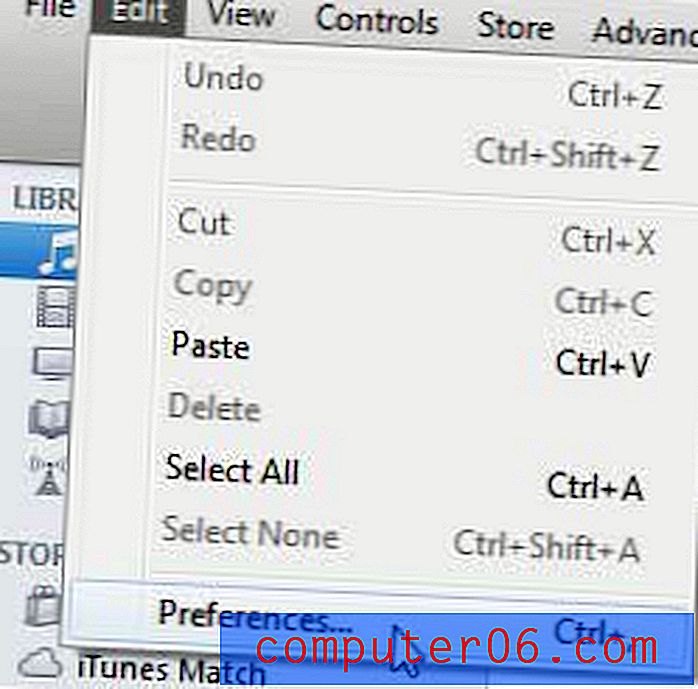
Šī loga augšpusē noklikšķiniet uz ikonas Papildu, pēc tam atzīmējiet izvēles rūtiņu pa kreisi no Brīdināt mani, ja iTunes nav noklusējuma atskaņotājs audio failiem, lai noņemtu atzīmi.
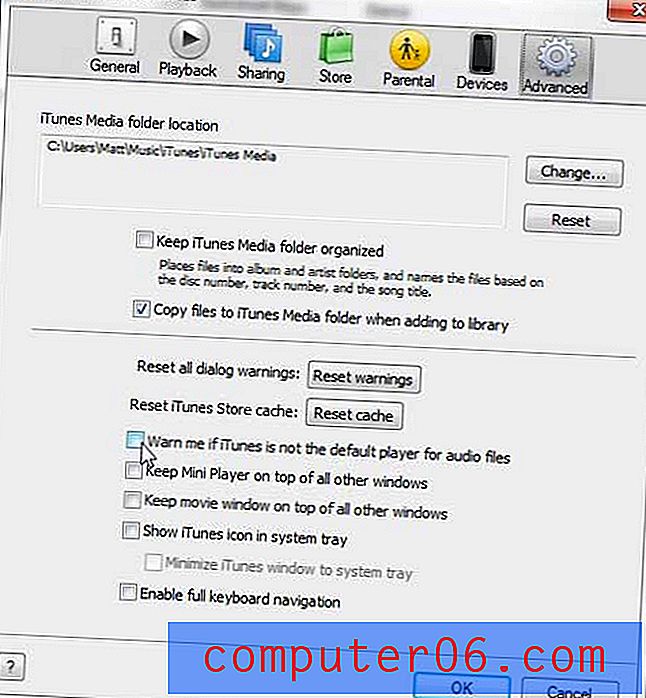
Lai piemērotu izmaiņas, loga apakšā noklikšķiniet uz pogas Labi. Nākamreiz atverot iTunes, jums vairs netiks piedāvāts mainīt noklusējuma programmas iestatījumus, un jūs varat turpināt lietot iTunes, kā jūs gaidījāt.
Ja vēlaties uzzināt vairāk par noklusējuma programmas iestatījumu konfigurēšanu datorā ar Windows 7, papildinformāciju varat izlasīt arī šajā rakstā. Tas ir īpaši paredzēts noklusējuma Web pārlūka iestatījumu pielāgošanai, taču to pašu paņēmienu var izmantot arī citās noklusējuma programmas situācijās.